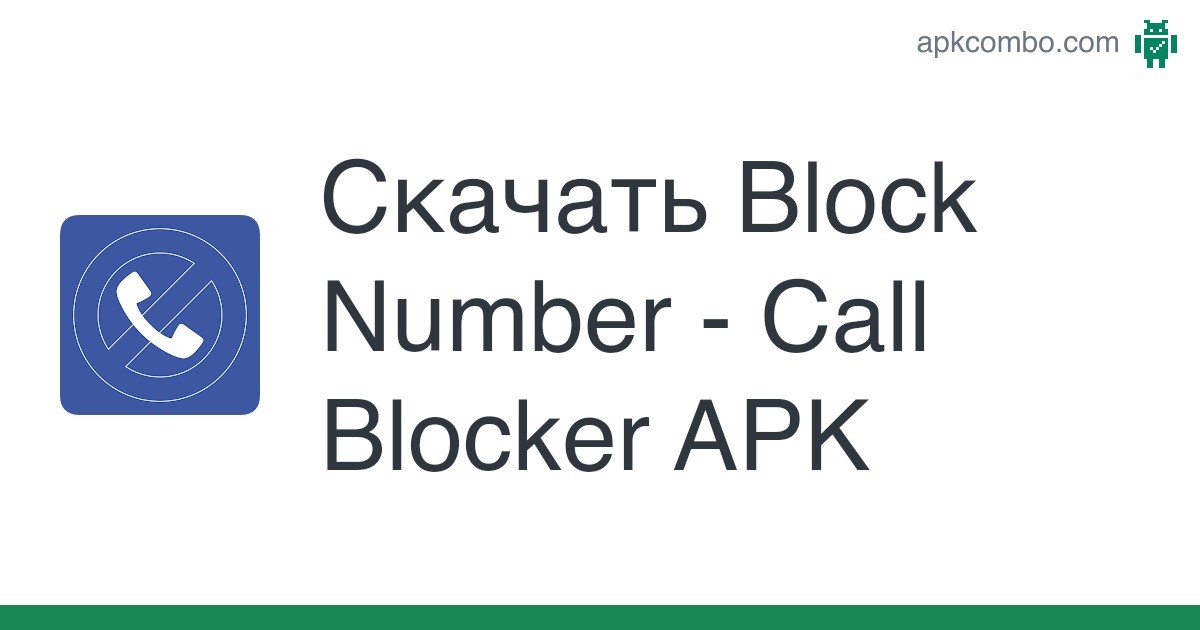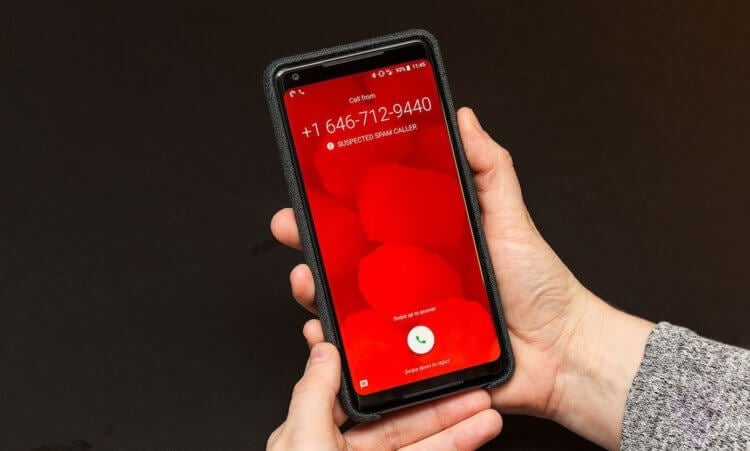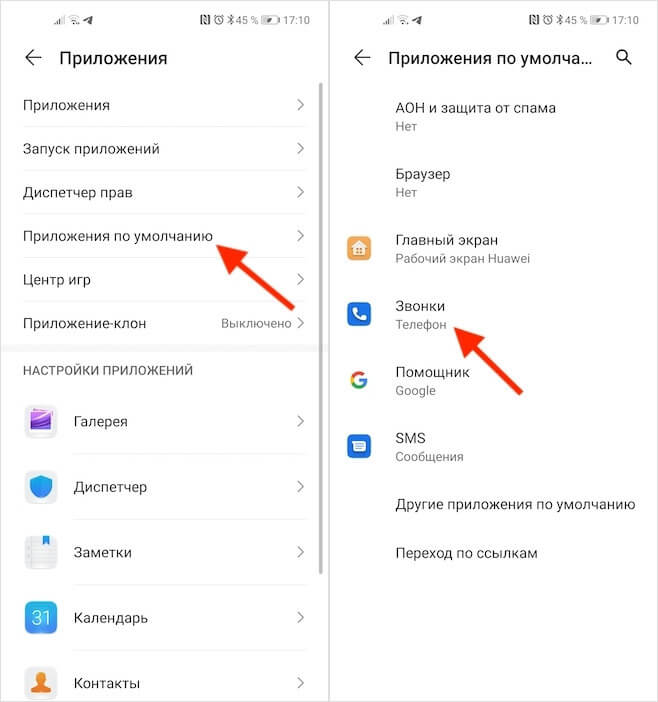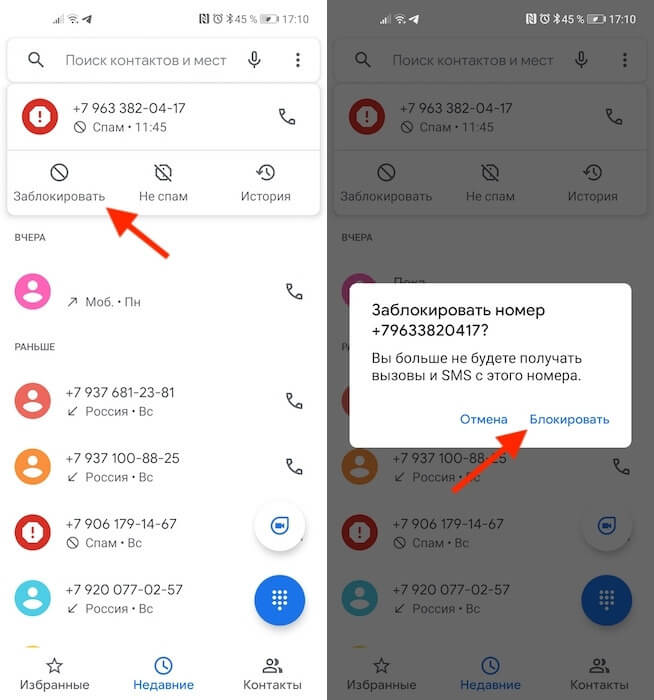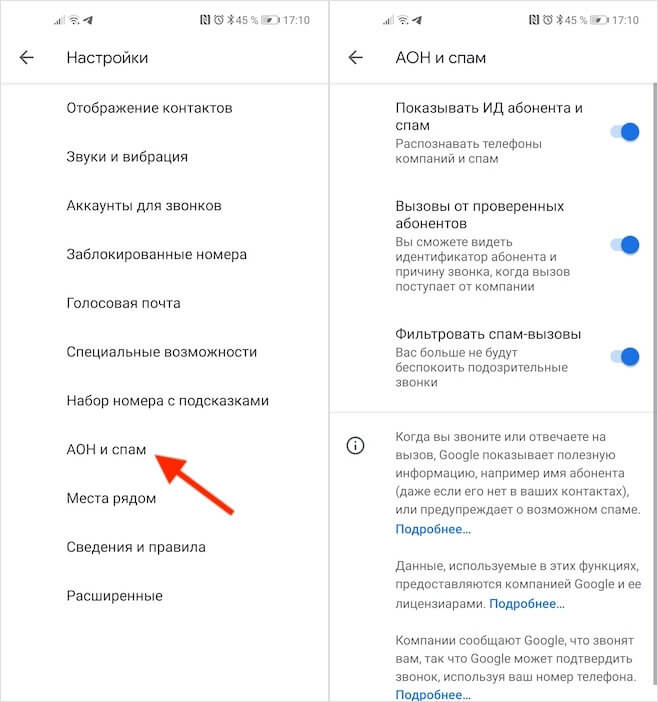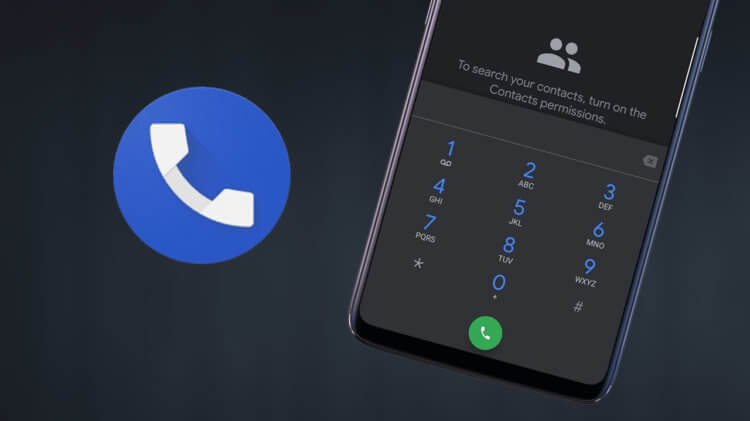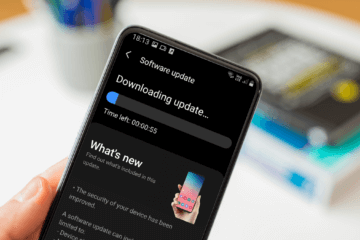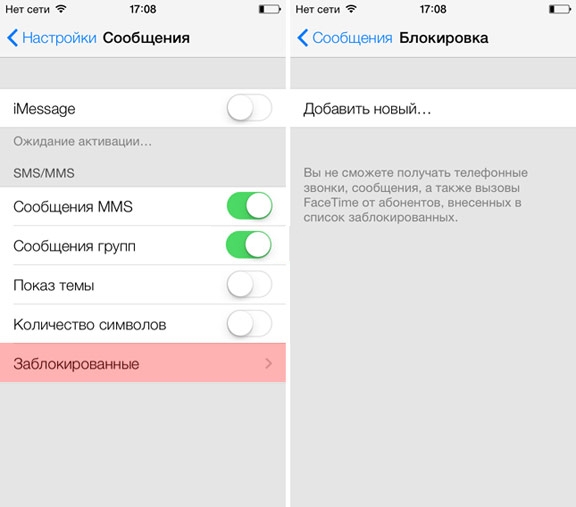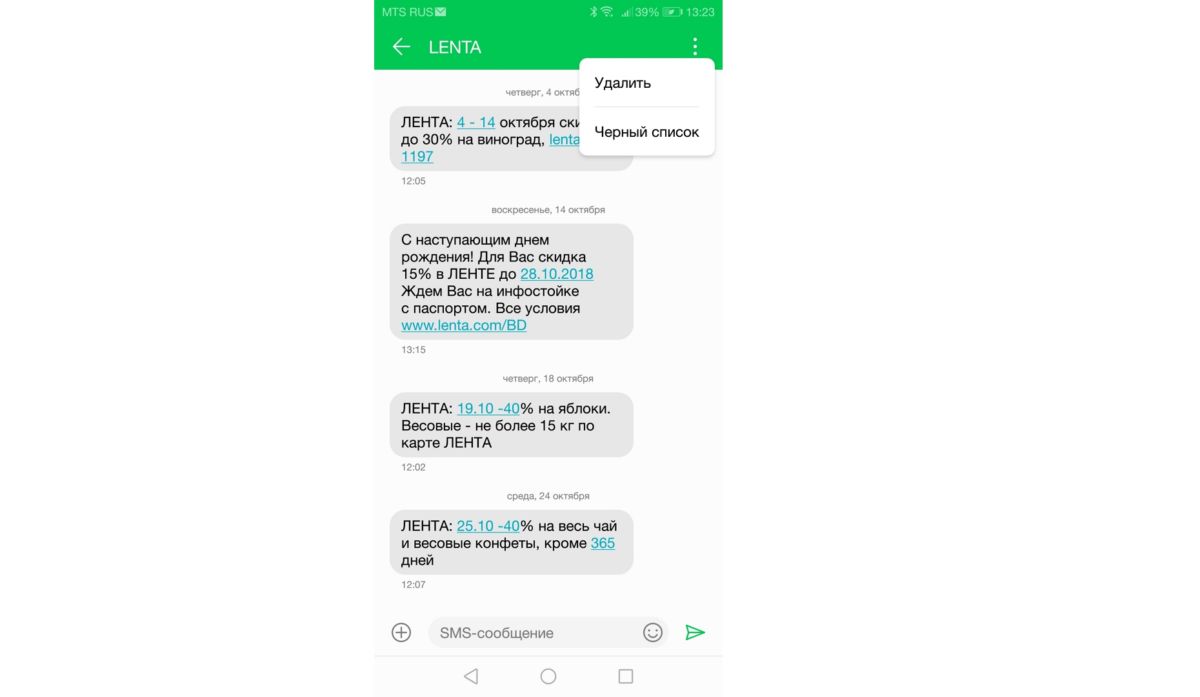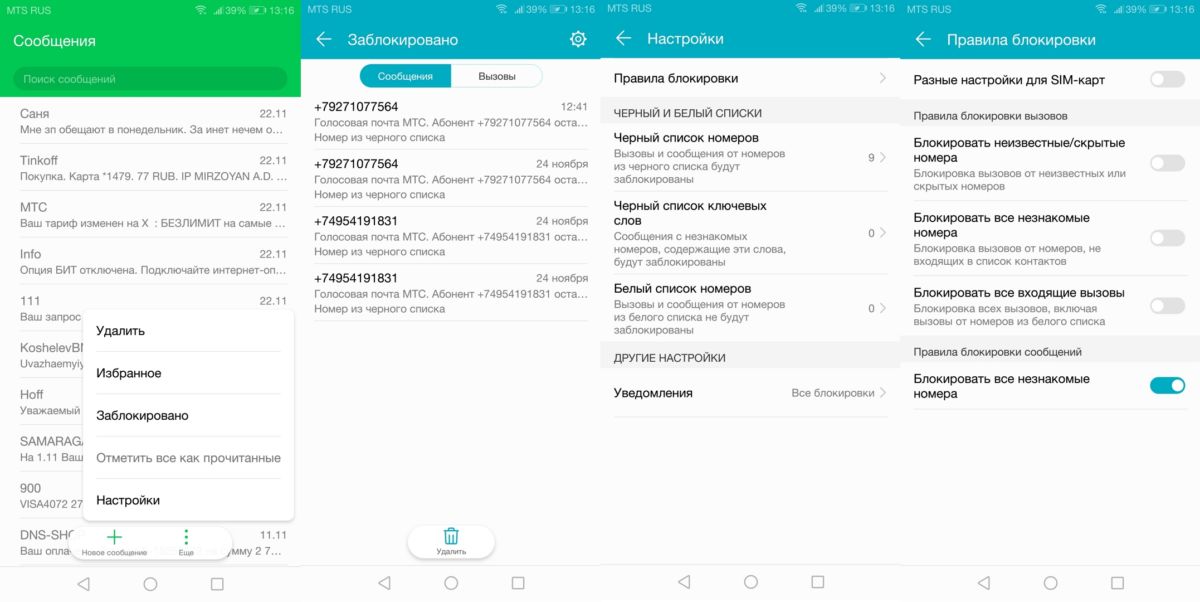- ТОП 5 приложений для блокировки спам-звонков на Андроид
- Who Calls
- Truecaller
- «Не звони мне»
- Call Blocker
- Яндекс — с Алисой
- Как заблокировать спам-звонки на Android
- Как на Android изменить звонилку по умолчанию
- Как включить защиту от спама на Android
- Как на Android узнать, зачем звонят
- Как заблокировать спам-рассылку на iPhone и Android?
- На iPhone
- На Android
- На МТС
- На Мегафоне
- На Билайне
- На Теле2
ТОП 5 приложений для блокировки спам-звонков на Андроид
Огромное количество людей жалуется на регулярно поступающие звонки с незнакомых номеров, за которыми скрываются мошенники и разного рода спамеры. Бороться с этим явлением самостоятельно очень сложно, ведь пользователю сначала приходится тратить время на ответ, а затем – на добавление спамера в черный список. Однако существуют приложения, через которые осуществляется блокировка спам-звонков на операционной системе Андроид.
Who Calls
Пожалуй, это самое продвинутое приложение от нежелательных звонков. Его можно поставить, скачав дистрибутив из Play Market. Программа поддерживается на всех устройствах с Android 5 и выше, поэтому воспользоваться функционалом блокировщика сможет любой желающий.
Программа разработана под патронажем создателей всемирно известного антивируса Kaspersky Internet Security, что гарантирует высокое качество продукта. И, хотя Who Calls выступает в качестве альтернативной звонилки, оно не заменяет встроенное приложение «Телефон», позволяя совершать звонки любым удобным способом. Информация о входящих будет автоматически подгружаться через стандартный софт смартфона.
Принцип работы Who Calls заключается в том, что разработка студии Kaspersky хранит огромную базу номеров, подгружая сведения при каждом входящем вызове. Поэтому, когда на телефон поступает звонок, его владелец сразу видит, набирают ему из службы доставки или из колл-центра спамеров. Чтобы окончательно избавиться от нежелательных звонков, достаточно открыть настройки Who Calls и запретить прием спам-вызовов.
Truecaller
Еще один блокировщик с широкой пользовательской базой. Каждый, кто скачает Truecaller, сможет добавить в черный список программы известные номера спамеров, внеся тем самым собственный вклад в развитие продукта. Антиспам в Truecaller работает по тому же принципу, что и в случае с Kaspersky Who Calls. Через подключение к интернету программа обращается к базе нежелательных номеров, выводя на экран характеристику звонящего абонента.
Помимо стандартных ограничений вроде блокировки всех спам-звонков, Truecaller позволяет включить функцию автоматической отправки СМС-сообщений на заблокированные номера. Можно придумать целый ряд сценариев, когда эта опция будет чрезвычайно полезна. А среди особенностей Truecaller, которые могут понравиться тем, кто не захочет оформлять платную подписку, стоит выделить скромное присутствие нераздражающей рекламы.
«Не звони мне»
Этот определитель и блокировщик нежелательных звонков от студии MGLab Apps отличается своим маленьким размером. Приложение весит менее 10 Мб, благодаря чему его могут установить владельцы устройств с небольшим запасом внутренней памяти.
По функционалу «Не звони мне» не уступает аналогам. После запуска программы и выдачи всех разрешений пользователь получает подробную информацию обо всех входящих. Так, владелец телефона видит, кто ему звонил за последние дни. Разумеется, в настройках утилиты есть функция автоматической блокировки спам-звонков. Для ее активации не потребуется оформлять платную подписку, которая лишь избавляет от неназойливой рекламы.
Кроме того, в распоряжении пользователя «Не звони мне» оказывается ряд дополнительных опций. Помимо спам-звонков приложение способно ограничить поступление входящих со скрытых номеров, а также с номеров абонентов, добавленных в черный список владельца смартфона. Словом, утилита студии MGLab Apps становится оптимальным средством настройки блокировки неприятных звонков.
Call Blocker
Название этой программы говорит само за себя и полностью подтверждается встроенным функционалом. Защита пользователя от нежелательных вызовов реализуется путем предупреждения о том, кто в данный момент набирает владельца смартфона, а также блокировкой всех подозрительных звонков. При использовании Call Blocker стоит учитывать, что программа не обладает встроенной базой номеров, а потому она умеет фильтровать входящие только при подключении к интернету.
Одним из преимуществ Call Blocker является присутствие всех необходимых опций в бесплатной версии программы. То есть пользователя, скачавшего приложение, никто не заставляет оформлять подписку для дальнейшего взаимодействия с антиспам-программой. Однако каждого, кто устанавливает Call Blocker на телефон, раздражает обилие рекламы, окно которой выскакивает буквально после каждого клика в приложении.
Яндекс — с Алисой
Отдельно от всех остальных программ стоит рассматривать приложение Яндекс, блокирующее все нежелательные звонки. Дело в том, что это не блокировщик в общепринятом смысле. Приложение Яндекса – многофункциональная программа, в рамках которой антиспам является лишь одной из множества опций.
Утилита представляет собой браузер, напичканный кучей сервисов Яндекса. Так что тем, кто не пользуется продуктами российской компании, подавляющее большинство функций не принесет никакой пользы. Как бы то ни было, в качестве определителя программа работает отменно. Достаточно установить Яндекс на телефон, выдать ему разрешение на доступ к контактам, после чего в окне входящего вызова утилита будет подсказывать, кто вам звонит с незнакомого номера.
Однако, если вы планируете использовать Яндекс с Алисой исключительно в качестве блокировщика, то вас наверняка огорчит тот факт, что базы спамеров обновляются только после запуска программы. То есть вам, так или иначе, придется посещать веб-обозреватель для получения полного представления о набирающих вас абонентах. В противном случае велик риск неправильного определения номера или отсутствия уведомления о поступлении спам-звонка.
Источник
Как заблокировать спам-звонки на Android
Нежелательные звонки – штука очень неприятная. Особенно, если звонящий не просто ошибся номером, а звонит со вполне конкретной целью что-нибудь вам впарить или, того хуже, развести. В этом случае единственное, что может вас уберечь от беды, — это критическое мышление и умение вовремя положить трубку. Но, прежде чем станет понятно, кто и зачем вам звонит, может пройти время, которым вы наверняка смогли бы распорядиться более рационально. Специально для таких ситуаций у меня есть приложение, которое помогает заранее распознать мошенника и заблокировать звонок.
Нет ничего проще блокировки спам-звонков на Android
Раньше я пользовался определителем номера от Яндекса, который в принципе меня устраивал. Но вот проблема – чтобы он работал, требовалось заменить Google Ассистента на Алису, которая смогла бы выводить на экран предупреждение о нежелательных звонках. Из-за этого я был вынужден постоянно переключаться между двумя помощниками туда-сюда, пока не понял, что мне это надоело, и начал искать альтернативу. Благо нашлась она довольно быстро и была всё это время буквально у меня под носом. Конечно, я говорю о приложении «Телефон» от Google.
Как на Android изменить звонилку по умолчанию
«Телефон», как и «Яндекс» имеет встроенный определитель номера. Данные для него приложение черпает из собственного поисковика Google, поэтому в их точности сомневаться точно не приходится. А поскольку для этого ещё и не нужно переключаться на Алису, которой я давно не пользуюсь, «Телефон» стал для меня настоящей палочкой-выручалочкой.
Huawei Pay в России получил поддержку новых смартфонов. Как платить
«Телефон» – это приложение, которое имеет доступ к обширной базе данных из памяти вашего смартфона, поэтому, чтобы всё заработало правильно, нужно установить его в качестве звонилки по умолчанию:
- Скачайте из Google Play приложение «Телефон»;
- Перейдите в «Настройки» — «Приложения»;
Если не установить приложение по умолчанию, чуда не произойдёт
- Откройте раздел «Приложения по умолчанию»;
Заблокировать можно любой звонок, а не только тот, который приложение определило как спам
- Выберите «Звонки» и назначьте «Телефон» звонилкой по умолчанию;
- В следующий раз, когда вам поступит нежелательный звонок, нажмите на него и выберите «Заблокировать».
Как включить защиту от спама на Android
Включите три этих параметра для собственного спокойствия
С этого момента «Телефон» будет использоваться как приложение для приёма и совершения звонков по умолчанию. Однако, чтобы оно работало на полную катушку и выполняло все обязанности, которых вы от него ждёте, необходимо дополнительно кое-что активировать. Для этого перейдите в «Телефон» — «Настройки» — «АОН и спам» и включите следующие параметры:
- Показывать ИД абонента и спам (распознаёт телефоны компаний и спам);
- Вызовы от проверенных абонентов (распознаёт причину звонка, если вызов поступает от компании);
- Фильтровать спам-вызовы (препятствует прохождению звонков с подозрительных номеров).
Как на Android узнать, зачем звонят
На мой вкус, Google Телефон предпочтительнее приложения Яндекса
Особенно полезны, на мой взгляд, последние две функции. Вторая распознаёт номер, с которого поступает звонок, и определяет его принадлежность. В результате «Телефон» сможет вам сообщить, что вам звонят, например, из ипотечного отдела Сбербанка или из отдела потребительского кредитования Тинькофф банка. В общем удобно, потому что можно узнать, о чём с вами будут говорить, ещё до того, как вы поднимете трубку.
Третья функция блокирует звук вызова от спам-номеров и не выводит на экран интерфейс входящего звонка. Несмотря на это, сами звонки появляются в списке пропущенных. Это удобно тем, что, даже службы, которые занимаются автоматическим прозвоном клиентов, не получат уведомление о блокировке номера и не будут пытаться дозвониться до вас с другого номера. А даже если и будут, то всё равно не дозвонятся. Но при необходимости вы сможете заблокировать и тот, и другой, нажав на них и выбрав пункт «Заблокировать».
Новости, статьи и анонсы публикаций
Свободное общение и обсуждение материалов
Когда складные смартфоны только начали появляться на рынке, всем они казались никому не нужным баловством. Затем к этой идее подключился такой технологический гигант, как Samsung, и дальше все пошло по нарастающей. В последнее время идея подобного рода устройств набирает все большую популярность, однако далеко не многие пользователи решаются на подобную покупку. Интересно, что же их останавливает?
Как часто Google выпускает обновления Android? Ну, считается, что один раз в год, когда выходит новая версия ОС. Формально всё так и есть, потому что ежемесячные патчи безопасности, во-первых, не содержат каких-то нововведений, а потому называть их полноценными обновлениями язык не повернётся, а, во-вторых, добираются они далеко не до всех. Но ведь есть ещё обновления сервисов Google, которые мы по какой-то причине отделяем от Android, хотя по факту одно без другого попросту не может существовать.
В 2006 году Google совершила очень крупную по тем временам сделку. Сложно сказать, что она изменила историю компании, но она все равно оказала большое влияние на бизнес компании. Направление постоянно растет и связано с самым скачиваемым в истории Google Play приложением. Вот только в то время мало кто верил в правильность покупки этого продукта за заоблачные по тем временам (да и по нынешним тоже) 1,65 миллиарда долларов. Некоторые инвесторы даже называли покупку глупой и неперспективной. Давайте вспомним, как это было. Тем более, почти наверняка вы сами каждый день пользуетесь этим продуктом, даже не задумываясь, с чего начиналась его история.
Источник
Как заблокировать спам-рассылку на iPhone и Android?
Вам тоже надоели смс-ки с рекламой? Рассказываем, как заблокировать спам на мобильных устройствах.
Если вам надоедают SMS рекламного характера, это решаемо. На будущее: впредь не рекомендуем оставлять свой номер телефона в магазинах при оформлении карт лояльности, а также на разных сайтах, в банках и кредитных организациях.
А пока расскажем, как заблокировать смс-спам, который уже приходит — на iPhone, на Android, а также на уровне операторов мобильной связи (МТС, Мегафон, Билайн, Теле2).
На iPhone
В iOS есть два способа основных способа заблокировать сообщения с нежелательных номеров: через Сообщения или через настройки приложений.
- Откройте приложение Сообщения и перейдите в диалог со спамером. Нажмите на букву i в правой верхней части экрана (в более старых версиях iOS там надпись Подробно). На экране Подробно нажмите на стрелку рядом с именем контакта и затем выберите Заблокировать абонента > Заблокировать контакт.
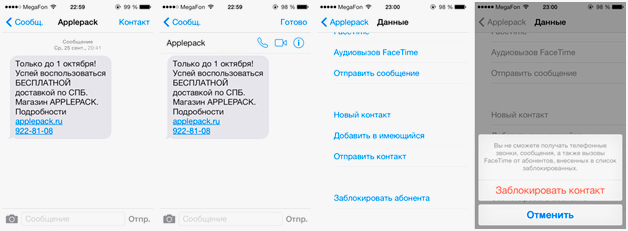
Кроме них, доступны три опциональных способа: блокировка SMS от всех номеров не из списка контактов, блокировка при помощи сторонних фильтров и скрытие уведомлений.
1. В настройках приложения Сообщения выберите пункт Неизвестные и спам. Передвиньте вправо ползунок Фильтрация по отправителю. Тогда все сообщения с номеров не в вашем списке контактов будут попадать в списке сообщений в отдельную вкладку, и о них не будут выводиться уведомления.
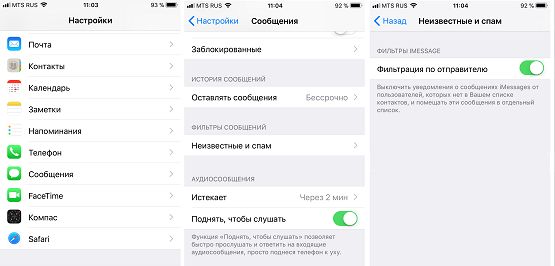
На том же экране Неизвестные и спам нужно ползунком включить установленный фильтр вместо стандартной фильтрации iMessages. Тогда в отдельную вкладку в списке сообщений будут попадать только спамеры (а не, к примеру, ваши друзья, пишущие с новых номеров).
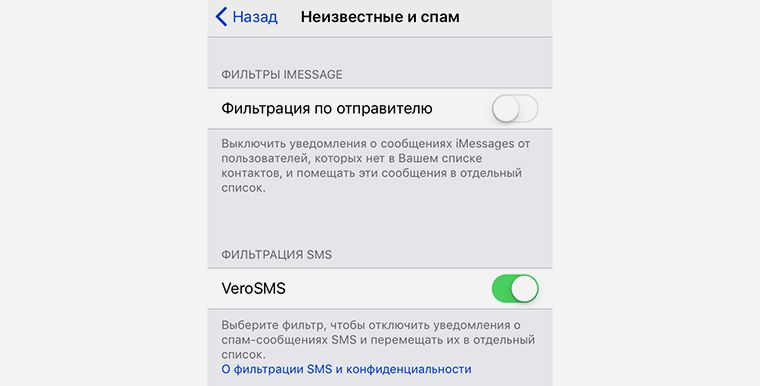
На Android
На Android-смартфонах заблокировать смс-спам можно через приложение Сообщения. Для этого есть два способа:
- Откройте диалог со спамером и нажмите на три вертикальные точки в правом верхнем углу. Выберите Черный список. Сообщения от отправителя в этом диалоге будут автоматически заблокированы.
- Откройте приложение Сообщения и нажмите на кнопку с тремя точками (она может называться Еще). Выберите Заблокировано. В отобразившемся окне нажмите на шестеренку и выберите Правила блокировки. Передвиньте ползунок Блокировать все незнакомые номера вправо.
При помощи тех же меню можно удалить диалоги со спамерами — если вы, конечно, не хотите их наказать по нашему способу.
Для Android также существует масса удобных приложений для составления черных списков. Например, вот эти:
- Черный список от VladLee — простейшее и удобнейшее приложение, которое позволяет блокировать спамеров, даже если они шлют SMS под именами, а не номерами;
- Черный список от AnTek Mobile — еще одно популярное приложение, позволяет массово блокировать номера по пользовательским правилам.
На МТС
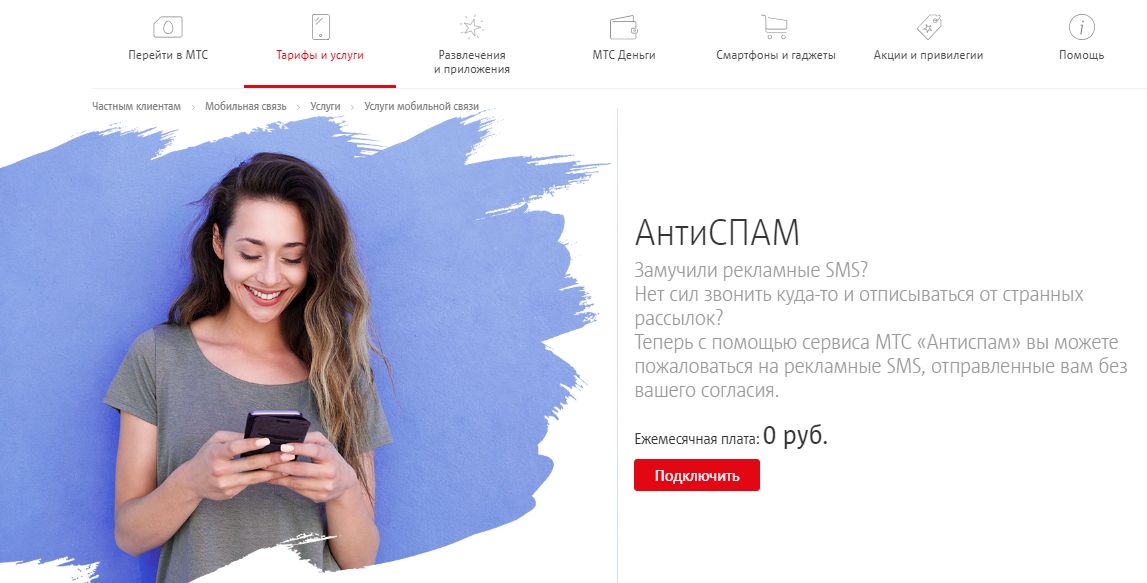
- Перешлите рекламное SMS без изменений на номер 6333. В ответ вы получите SMS от номера 6333 с запросом имени или номера отправителя рекламного SMS.
- Отправьте SMS с именем или номером отправителя на номер 6333 в течение 10 минут после получения соответствующего запроса.
После этого сообщения от данного спамера будут заблокированы для вас на уровне оператора.
Кстати говоря, сам МТС тоже любит баловаться рекламными рассылками. Чтобы заблокировать смс-рассылку МТС, включите услугу Запрет контента: наберите код *111*374# и далее нажмите кнопку Вызов.
На Мегафоне
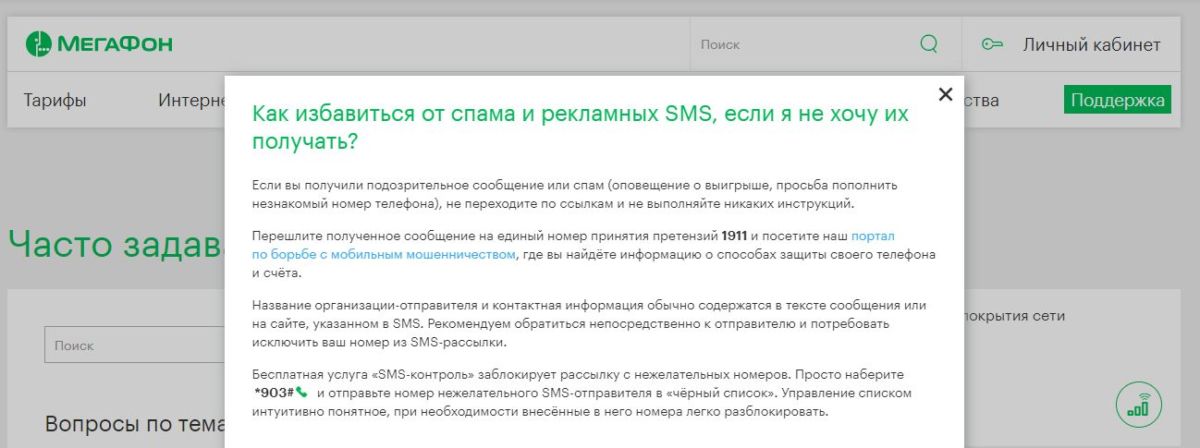
- Перешлите сообщение от спамера без изменений на бесплатный номер 1911. Мегафон автоматически заблокирует для вас сообщения от этого отправителя.
- Воспользуйтесь сервисом «SMS-контроль». Для этого наберите на телефоне * 903 # и нажмите на кнопку «Вызов». Вы увидите список из последних 10 номеров, с которых приходили сообщения. Выберите номер спамера и внесите его в черный список, руководствуясь инструкциями Мегафона.
Мегафон в плане рассылок очень беспорядочен. Подробную инструкцию о том, как отписаться от всего, что может прислать Мегафон, мы писали вот здесь.
На Билайне
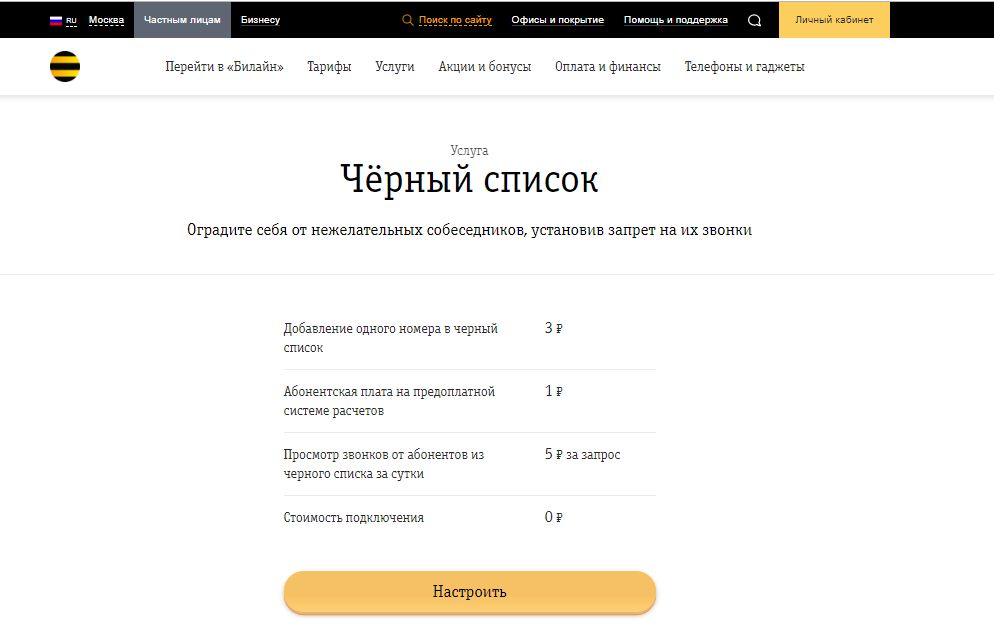
- Информационные сообщения от оператора. Полный список USSD-кодов, которыми можно их отключить, находится вот здесь.
- Услуга «Хамелеон» — разнообразные информационно-развлекательные сообщения, вроде прогноза погоды или гороскопов. Отключается комбинацией *110*20#.
А вот способа заблокировать, собственно, спам-сообщения с рекламой у Билайна нет. Услуга «Черный список» смс-ки не блокирует — она только для звонков! Если вы абонент этого оператора, лучше заблокировать спам на Android и iOS программными методами, которые мы описывали выше.
На Теле2
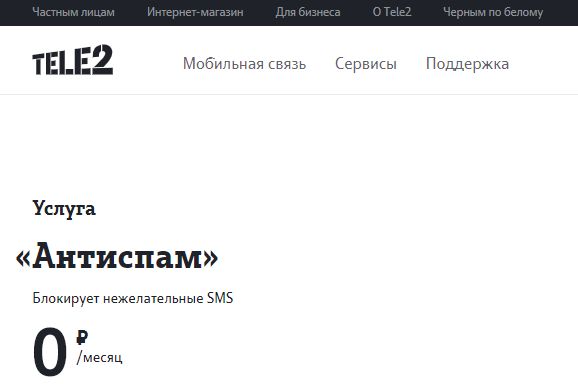
Источник